Ebben az útmutatóban a következő Sublime Text hibaüzenettel foglalkozunk: „Hiba a beállítások elemzésekor”. Felsorolunk három egyszerű hibaelhárítási módszert, amelyek segítségével elháríthatja ezt a hibát.
A Sublime szövegelemzési beállítások hibaelhárítása
⇒ Gyors javítás: Ellenőrizze a szintaxist, hogy megbizonyosodjon arról, hogy egyetlen vessző sem hiányzik.
Ha az elemzési hibaüzenetet kapja, győződjön meg arról, hogy minden beállítás után van egy vessző vagy egy záró zárójel. Ez tájékoztatja a programot, hogy további konfigurációs paraméterek vannak hátra.
Új beállítások hozzáadásakor ellenőrizze még egyszer a kódot, és győződjön meg arról, hogy az összes paramétert vesszővel választja el.
1. Az alapértelmezett beállítások engedélyezése
A hiba kijavításának egyik módja a beállítás módosítása preferenciák fájlt, és állítsa vissza az alapértelmezett beállításokra.
Menj preferenciák > Beállítások hogy megkeresse a problémás fájlt.
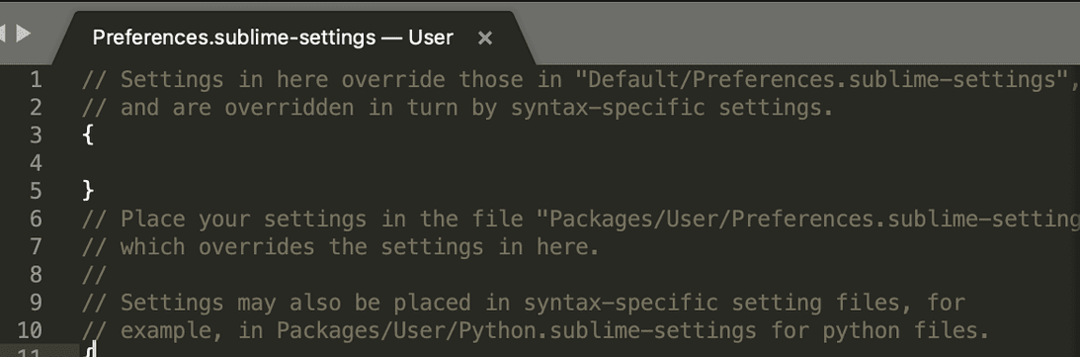
Másolja át az alapértelmezett beállításokat, és ellenőrizze, hogy a hiba továbbra is fennáll-e.
Az egyéni felhasználói beállítások felülírják az alapértelmezett beállításokat. Ha bizonyos elemek nincsenek megadva az egyéni felhasználói beállításokban, akkor a rendszer automatikusan az alapértelmezett beállításokat használja.
Valójában ez az oka annak, hogy az alapértelmezett felhasználói beállítások egy üres { } JSON-szótárból állnak.
2. Állítsa vissza a Sublime Textet a frissen telepített állapotba
A program frissen telepített állapotába való visszaállításához el kell távolítania az adatmappát.
Helye a használt operációs rendszertől függően eltérő:
- Ha Windows rendszert használ, lépjen a következőre: %APPDATA%\Sublime szöveg
- Mac számítógépeken lépjen a következőre: ~/Könyvtár/Alkalmazástámogatás/Magas szöveg
- Ha Linuxot használ, látogasson el ide ~/.config/sublime-text
Miután megtalálta az adatmappát, zárja be a Sublime Text alkalmazást, majd helyezze át az adatmappát az asztalra.
A Sublime Text automatikusan újra létrehozza az adatmappát, amikor újra betölti.
3. Törölje a beállítási fájlt
Más felhasználók azt javasolták, hogy a beállításfájl törlése a csomagokból (C:// Users /Packages/PHP.sublime-settings) megoldotta a problémát.
Ha ezt a módszert választja, először ne felejtsen el biztonsági másolatot készíteni a fájlról.
Reméljük, sikerült kijavítania az elemzési beállítások hibáját a Sublime Textben.